اگر از طرفداران برند سامسونگ باشید، مطمئناً با اسمارت سوییچ یا همان Smart Switch آشنا باشید. برخی از افراد با اینکه چندین سال است از گوشیهای سامسونگ استفاده میکنند، اما دقیقاً کاربرد این نرمافزار را نمیدانند. این برنامه برای انتقال دادهها استفاده میشود که در ادامه به طور کامل آن را توضیح خواهیم داد؛ بنابراین اگر میخواهید از نرمافزار اسمارت سوییچ سامسونگ استفاده یا با آن آشنا شوید، تا انتهای این مقاله همراهمان باشید.
نرمافزار اسمارت سوییچ سامسونگ چیست؟
احتمالاً برایتان پیش آمده که گوشی یا تبلت سامسونگ جدیدی برای خود تهیه کنید و بخواهید اطلاعات گوشی قبلیتان را به آن منتقل کنید. اگر این کار را بهصورت دستی انجام دهید، علاوه بر اینکه مدت زمان زیادی طول خواهد کشید، ممکن است در این میان اشتباهاتی نیز پیش بیاید. به همین سبب سامسونگ برای محصولات خود برنامهای تحت عنوان Smart Switch عرضه کرده که میتواند اطلاعات تبلت یا گوشی قدیمیتان را به گوشی یا تبلت سامسونگ جدیدتان منتقل کند. این نرمافزار سرعت بسیار خوبی داشته و همچنین تمامی اطلاعات به طور کامل به دستگاه جدیدتان منتقل میکند.
چگونه از نرمافزار اسمارت سوییچ سامسونگ استفاده کنم؟
اولین گام همانند هر برنامه دیگری، دانلود کردن آن است. در این نرمافزار نیز ابتدا باید به گوگلپلی رفته و با جستوجو عبارت Smart Switch، این برنامه را دانلود و نصب کنید. البته برای این کار حتماً باید نسخه سیستمعاملتان 4.3 یا بالاتر باشد. برای منتقل کردن اطلاعات از گوشی اندرویدی قدیمیتان به گوشی یا تبلت سامسونگ جدیدتان دو روش بهطورکلی وجود دارد که هر یک را به طور مختصر به شما توضیح خواهیم داد:
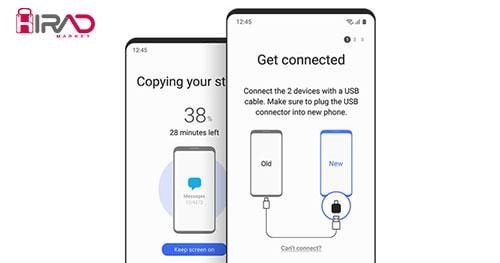
1) انتقال از طریق WiFi یا USB
1- از تنظیمات به بخش Accounts and backup بروید و گزینه Smart Switch را بزنید.
2- بر روی گوشی یا تبلت جدیدتان برنامه اسمارت سوییچ را باز کرده، گزینه Receive data را فعال کنید و گزینه Galaxy/Android را برگزینید.
3- اگر میخواهید اطلاعات از طریق WiFi منتقل شود، گزینه Wireless را انتخاب کنید و موبایلها را کنار هم نگه دارید. اگر هم مایلید اطلاعات از طریق کابل USB به هم منتقل شوند، Cable را انتخاب کنید. البته توجه داشته باشید که دو سر کابل باید از نوع تایپ C باشد.
4- انتقال اطلاعات بسیار ساده بوده و کافی است دادههای مدنظرتان را انتخاب و گامهای بعد را پیش روید.
5- مقدار کار انجام شده بهصورت درصد بر روی صفحهنمایش به شما نشان داده خواهد شد.
2) انتقال از طریق کامپیوتر
1- برنامه اسمارت سوییچ سامسونگ را از این لینک برای ویندوز و از این لینک برای مک دانلود و نصب کنید.
2- برنامه را باز کرده و گوشی یا تبلت قدیمی که میخواهید اطلاعات آن به گوشی جدید سامسونگتان منتقل شود را با کابل USB به کامپیوتر یا لپتاپ خود وصل کنید.
3- در برنامه اسمارت سوییچ، گزینه Backup را انتخاب و در گوشی گزینه Allow را بزنید.
4- زمانی که بکآپگیری تکمیل شد، گزینه OK را انتخاب و گوشی قدیمی را از لپتاپ جدا کنید.
5- گوشی یا تبلت سامسونگ جدیدتان را با کابل به لپتاپ متصل و گزینه Restore را انتخاب کنید.
6- در صفحه باز شده، گزینه Select a different backup را انتخاب و Samsung Device data را بزنید.
7- اطلاعات موردنظر را انتخاب و گزینههای Ok و Restore now را بزنید.
8- در گوشی جدید گزینه Allow را انتخاب کنید تا اطلاعات منتقل شوند.
جمعبندی
نرمافزار اسمارت سویچ یکی از نرمافزارهای ارائه شده از سمت کمپانی سامسونگ برای انتقال دادهها و اطلاعات از گوشی قدیمی به گوشی جدید است. استفاده از این نرمافزار از طریق کامپیوتر، کابل USB یا WiFi امکانپذیر است که در این مقاله به طور کامل مراحل آن را توضیح دادیم.

